Tous les sujets
- Conseils pour Outils d'IA
-
- Conseils pour Améliorateur Vidéo IA
- Conseils pour Améliorateur Image IA
- Conseils pour Créateur de Miniatures IA
- Conseils pour Générateur de sous-titres IA
- Conseils pour Traducteur de Sous-titres IA
- Conseils pour Détection de Scène
- Conseils pour Générateur de Scripts IA
- Conseils pour Vidéo IA
- Conseils pour Image IA
- Conseils pour Text to Speech
- Utilisateurs de caméra
- Photographes
- Cinéphiles
- Passionnés de voyage
- Utilisateurs éducatifs
- Plus de solutions
Top 10 des compresseurs vidéo YouTube : comment compresser une vidéo pour YouTube
par Pierre Dubois • 2025-07-22 09:58:47 • Solutions éprouvées
Quel est le meilleur logiciel de compression vidéo pour YouTube ? – Question de Quora
Si vous cherchez des outils pour compresser des vidéos pour YouTube, vous êtes au bon endroit. Ce logiciel professionnel est adapté aux débutants grâce à son environnement convivial. Vous pouvez compresser jusqu'à 80 % de la taille du fichier pour un transfert facile. L'objectif principal de la compression vidéo sur YouTube est de pouvoir télécharger vos vidéos préférées facilement sur la plateforme. Cela permet une diffusion continue et sans mise en mémoire tampon. Choisissez le bon compresseur vidéo, qui offre des résultats de qualité, quelle que soit la taille du fichier. Faites défiler la page pour en savoir plus sur les compresseurs vidéo et leurs fonctionnalités. Téléchargez le logiciel idéal après avoir analysé ses avantages et ses inconvénients.
- Partie 1. Meilleur compresseur vidéo YouTube
- Partie 2. 9 autres compresseurs vidéo pour YouTube sur Mac/Windows
Partie 1. Meilleur compresseur vidéo YouTube
Lorsque vous mettez en ligne une vidéo sur YouTube, vous êtes souvent frustré par les limitations de taille et de longueur. En réalité, vous pouvez facilement résoudre ce problème en utilisant un compresseur vidéo YouTube efficace comme Wondershare UniConverter (anciennement Wondershare Video Converter Ultimate). Il traite chaque détail des éléments vidéo lors de la compression. Il préserve parfaitement les facteurs de qualité et permet une conversion rapide, quelle que soit la taille du fichier. Vous pouvez compresser une grande quantité de fichiers vidéo en un clin d'œil. Cette plateforme pratique simplifie le travail des utilisateurs. Dans cette session, vous apprendrez à compresser des vidéos pour YouTube grâce à ce logiciel exceptionnel. La description étape par étape vous donne une idée claire de la procédure de compression des vidéos YouTube.
Préparation : Téléchargez et installez Wondershare UniConverter (anciennement Wondershare Video Converter Ultimate) en version d'essai gratuite :
Wondershare UniConverter - Meilleur convertisseur vidéo pour Mac/Windows
-
Compressez et convertissez facilement et rapidement des fichiers vidéo/audio dans plus de 1 000 formats pour YouTube.
-
Compressez des vidéos pour YouTube en modifiant la résolution, le débit binaire, la taille du fichier, les formats, etc.
-
Coupez ou recadrez des vidéos pour YouTube afin de réduire leur taille.
-
Vitesse de compression et de conversion 120 fois supérieure à celle des autres convertisseurs standard.
-
Téléchargez ou enregistrez des vidéos depuis YouTube et plus de 10 000 autres sites de partage de vidéos en collant l'URL.
-
Gravez des vidéos sur des DVD lisibles grâce à des modèles de menu DVD attrayants et gratuits.
-
Boîte à outils polyvalente incluant la correction des métadonnées vidéo, la création de GIF, la diffusion vidéo sur téléviseur et écran Enregistreur.
-
Systèmes d'exploitation pris en charge : Windows 10/8/7/XP/Vista, macOS 11 Big Sur, 10.15 (Catalina), 10.14, 10.13, 10.12, 10.11, 10.10, 10.9, 10.8, 10.7, 10.6.
Remarque : Ce programme est multiplateforme et le guide ci-dessous prend la version Windows comme exemple. Si vous utilisez un Mac, vous pouvez utiliser Wondershare Video Converter pour Mac pour obtenir le même résultat.
Top 13 des compresseurs vidéo en ligne/Windows/Mac/iOS/Android
Guide étape par étape pour compresser des vidéos pour les publier sur YouTube :
Étape 1 Chargez votre vidéo dans ce compresseur vidéo YouTube Outil.
Après avoir lancé ce programme, accédez à la section Convertisseur. Cliquez sur le bouton Ajouter des fichiers en haut à gauche pour ajouter vos vidéos ou glissez-déposez simplement les fichiers vidéo directement dans la fenêtre principale. Toutes les données importées s'afficheront sous forme de vignettes dans la barre d'outils. Ce compresseur vidéo YouTube compresse vos vidéos dans de nouveaux fichiers pour garantir que vos fichiers originaux restent intacts et protégés contre toute manipulation incorrecte.
Conseils : Vous pouvez ajouter plusieurs fichiers simultanément pour gagner du temps lors de la compression de plusieurs vidéos pour YouTube.
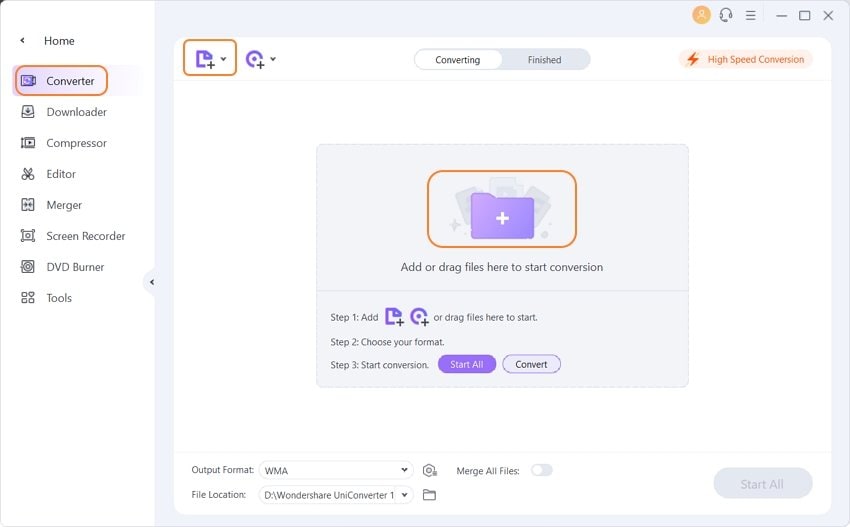
Étape 2 Sélectionnez « Petite taille » dans la fenêtre Paramètres.
Ce programme propose trois options personnalisées pour vous permettre de compresser directement votre vidéo pour YouTube en toute simplicité. Suivez simplement les étapes ci-dessous :
- Cliquez sur le triangle inversé à côté de Format de sortie et sélectionnez un format vidéo comme FLV, MP4, WMV, MOV, etc. comme format de sortie.
- Cliquez ensuite sur l'icône Paramètres à côté de la résolution du format.
- Dans la fenêtre contextuelle Paramètres, sélectionnez l'option Petite taille et choisissez votre débit binaire, votre fréquence d'images, votre résolution, votre encodeur, etc., puis cliquez sur le bouton Créer pour enregistrer.
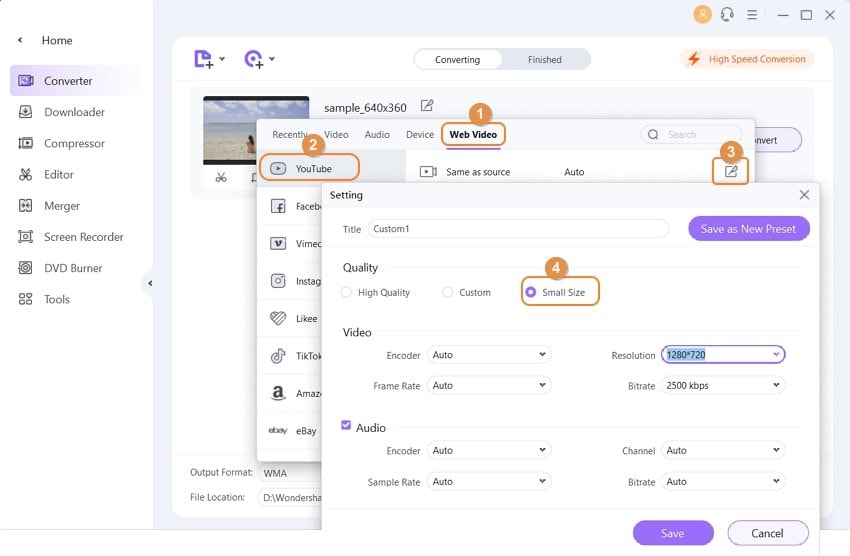
De retour à la fenêtre principale, vérifiez la taille estimée du fichier de sortie affichée sous le format et cliquez sur Cliquez sur l'icône Lecture pour visualiser l'effet en temps réel. Cette méthode modifiera toutes les vidéos ajoutées par lot.
Vous pouvez également personnaliser les paramètres de vos vidéos ajoutées une par une. Cliquez sur l'icône de compression dans l'onglet Cible. Une petite fenêtre s'ouvrira pour modifier les paramètres de compression vidéo et afficher un aperçu de 20 secondes.
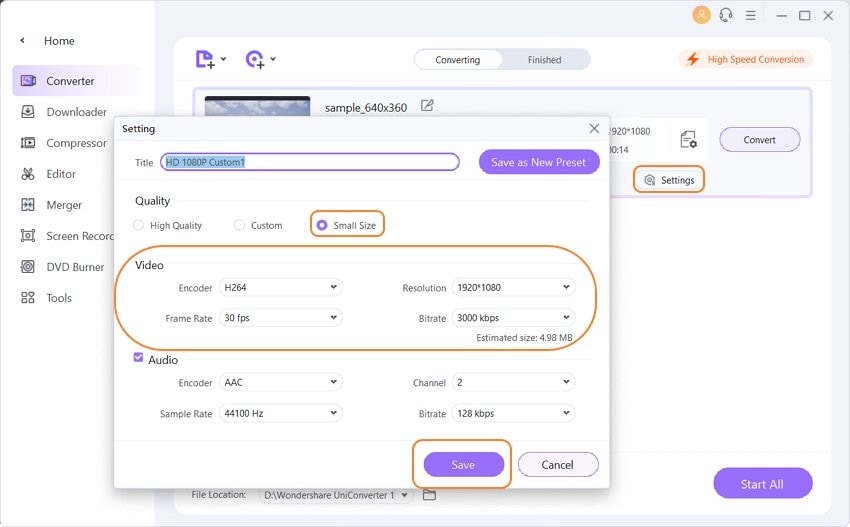
Étape 3 : Commencez à compresser la vidéo pour YouTube.
Une fois que tout est réglé, Si tout va bien, cliquez sur le bouton Tout démarrer pour lancer instantanément la compression vidéo pour YouTube. Ce programme est très efficace et vous obtiendrez très rapidement des fichiers compressés dans l'onglet Terminé avec une bonne qualité pour la mise en ligne.
Conseils bonus et FAQ :
1. Quel est le format vidéo YouTube ?
YouTube accepte les formats FLV, WMV, MPEG4, MOV, AVI et MPEG, mais la durée des vidéos ne doit pas dépasser 15 minutes.
2. Existe-t-il un autre moyen simple de réduire la taille de votre vidéo ?
Pour réduire davantage la taille de votre fichier à télécharger sur YouTube, vous pouvez également supprimer certaines parties indésirables grâce à la fonctionnalité de découpage intégrée.
3. Puis-je partager ma vidéo sur YouTube directement après la compression ?
Ce compresseur vidéo pour YouTube (Wondershare UniConverter) fournit également une sortie configurée directement pour YouTube. Pour ce faire, sélectionnez Vidéo > YouTube dans la fenêtre de sortie.
Vous pouvez compresser vos vidéos une par une pour YouTube plus facilement : accédez à la section Boîte à outils, cliquez sur le bouton Compression vidéo, sélectionnez une vidéo et modifiez les paramètres de compression YouTube.
4. Existe-t-il un outil en ligne rapide pour compresser des vidéos pour les plateformes en ligne ?
Clipchamp Video Compressor offre des fonctionnalités permettant de réduire la taille des fichiers vidéo et de télécharger les vidéos compressées sur YouTube. Mais cet outil en ligne nécessite une connexion Internet haut débit pour une expérience rapide. Wondershare UniConverter est plus rapide et offre une qualité de sortie supérieure à celle de n'importe quel compresseur vidéo en ligne.
Partie 2. 9 autres compresseurs vidéo pour YouTube sur Mac/Windows
Envie de découvrir d'autres compresseurs vidéo pour YouTube ? Découvrez ci-dessous 9 outils vidéo de premier ordre, capables de compresser des vidéos pour YouTube.
1. Handbrake
C'est un outil gratuit et open source doté de fonctionnalités intégrées exceptionnelles. Il est compatible avec les systèmes Windows, Linux et Mac. Il n'existe aucune plateforme en ligne pour effectuer la compression. Vous pouvez utiliser la boîte à outils de montage pour personnaliser vos vidéos préférées avant la compression. Vous pouvez définir facilement les paramètres du processus de compression vidéo par lots de qualité.
Avantages
● Ce logiciel est gratuit et fonctionne bien en mode hors ligne.
● Sa compatibilité est élevée et ne présente aucun problème de fonctionnement.
● C'est une excellente plateforme pour les professionnels.
Inconvénients
● L'interface est complexe et il faut du temps pour accéder aux commandes souhaitées.
● Ce logiciel ne convient pas aux débutants.
● Vous rencontrerez des problèmes lors de l'installation.
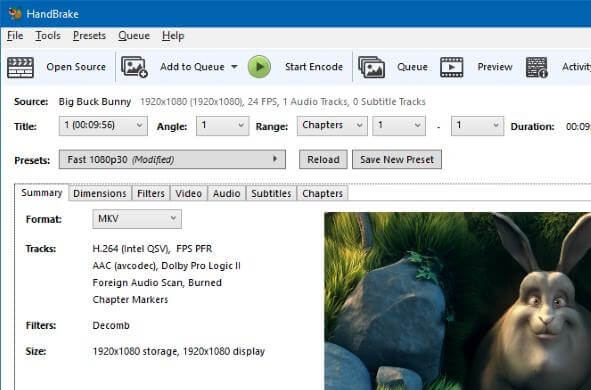
2. Final Cut Pro X Compressor
Cet outil de compression est compatible avec Mac. La plupart des utilisateurs Mac connaissent ce compresseur vidéo. Vous trouverez plus d'informations sur ses mises à jour sur son site officiel. Ce compresseur vidéo offre une compression de qualité et produit rapidement des résultats standard. Il fonctionne parfaitement avec les fichiers complexes comme les vidéos 4K et 360 degrés.
Avantages
● Il prend en charge tous les formats de fichiers avec précision.
● Il utilise des techniques d'encodage performantes.
● Il gère facilement les fichiers volumineux.
Inconvénients
● Il n'est pas compatible avec les systèmes Windows.
● Ce logiciel est payant et coûte environ 299,99 $.
● Le support client est médiocre.
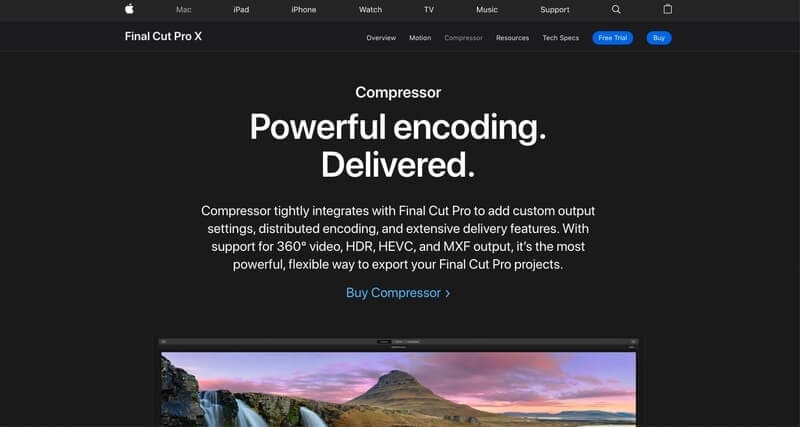
3. Movavi Video Converter
C'est un outil convivial et la compression est rapide. Il suffit de glisser-déposer la vidéo souhaitée sur la timeline, de modifier les paramètres de compression et de cliquer sur le bouton Compresser pour lancer l'opération souhaitée. Vous pouvez utiliser ce logiciel pour compresser des vidéos pour YouTube. Téléchargez-le facilement et compressez plusieurs fichiers, notamment en 4K, sans problème.
Avantages
● Il prend en charge une large gamme de formats de fichiers.
● Il est compatible avec les systèmes Windows et Mac.
● Il convient parfaitement aux débutants.
Inconvénients
● Il n'existe pas de version en ligne pour cet outil.
● Vous ne pourrez pas compresser les vidéos en streaming.
● Ce logiciel ne propose qu'une version d'essai de sept jours. Vous devez souscrire un abonnement de 39,9 $ par an pour utiliser toutes ses fonctionnalités.
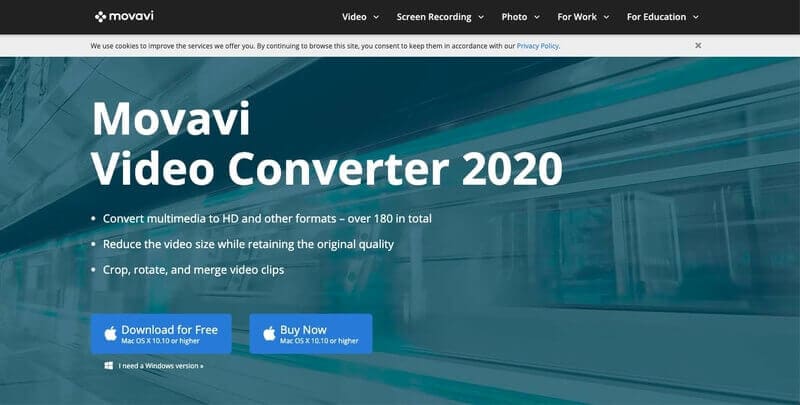
4. Any Video Converter
Cette application offre une compression rapide et sans perte de qualité. Vous pouvez facilement importer les fichiers souhaités dans cette fenêtre de conversion pour effectuer les tâches nécessaires. Il suffit de glisser-déposer et de définir les paramètres pour appliquer les modifications souhaitées à la vidéo.
Avantages
● La version gratuite est suffisante pour compresser et convertir des fichiers vidéo complexes.
● Elle est compatible avec la version Windows et ne diffuse aucune publicité pendant le traitement des fichiers.
● L'outil AVC est une plateforme sûre et exempte de logiciels malveillants et espions.
Inconvénients
● Il n'est pas compatible avec les systèmes Mac.
● Pour tester la version ultime d'AVC, vous devez payer 49,95 $.
● En raison de la taille importante du fichier, l'obtention des résultats peut être un peu lente.
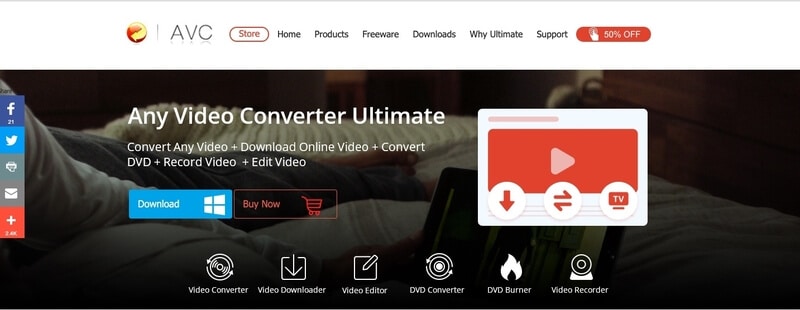
5. Filmora9 Video Converter
Il s'agit d'un compresseur puissant développé par Wondershare, un géant du développement de logiciels réputé. Cette application est idéale pour les projets courants. Cette plateforme prend en charge près de 12 formats de fichiers vidéo en entrée et propose plus de 20 formats de fichiers.
Avantages
● Ce compresseur vidéo performant gère parfaitement un fichier de 1 Go.
● Il est rapide et très performant.
● Il est compatible avec les systèmes Windows et Mac.
Inconvénients
● La version gratuite est disponible uniquement pendant 14 jours, puis vous devez l'acheter pour 59,99 $ pour une copie sous licence.
● Prise en charge limitée des formats de fichiers par rapport aux autres compresseurs du marché.
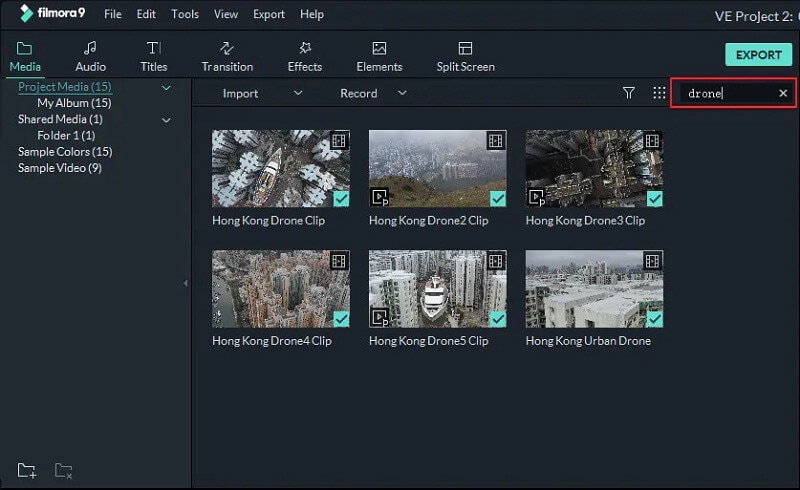
6. BlazeMedia Pro
Cette plateforme est performante pour les besoins officiels. La plupart des musiciens l'utilisent pour la conversion audio et vidéo. Il utilise une technique d'encodage sophistiquée pour des résultats de qualité.
Avantages
● Compression et conversion rapides.
● Compatible avec Windows.
● Fournit des résultats conformes aux normes de l'industrie.
Inconvénients
● Incompatible avec Mac.
● Il s'agit d'une version payante d'environ 50 $.
● Prise en charge limitée des formats de fichiers et interface utilisateur complexe.
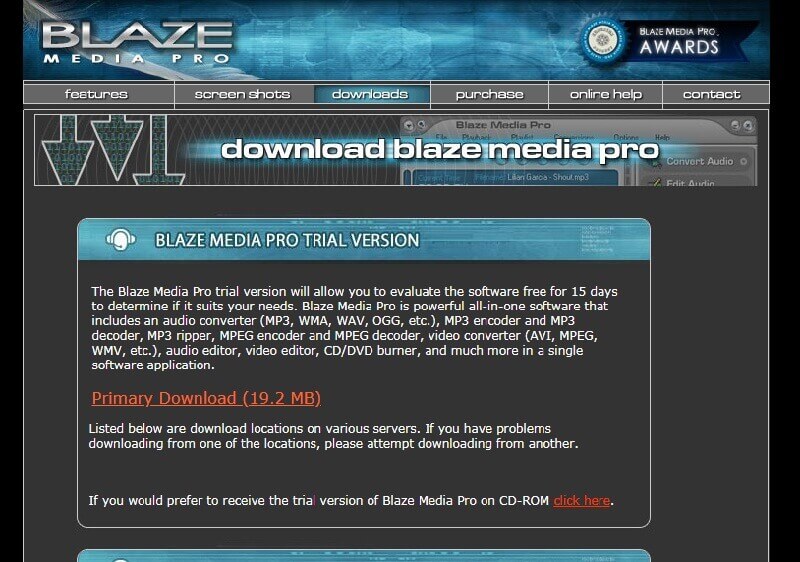
7. Convertisseur vidéo Miro
Le convertisseur vidéo Miro personnalise vos vidéos préférées de manière optimale. Vous pouvez l'utiliser pour compresser les vidéos pour les publier sur YouTube. Cette plateforme offre un environnement confortable pour charger et compresser facilement des fichiers complexes.
Avantages
● Compatible avec les versions Windows et Mac.
● C'est un outil gratuit.
● Compression vidéo rapide.
Inconvénients
● Il prend en charge le format de fichier fewer.
● Il ne convient pas aux professionnels.
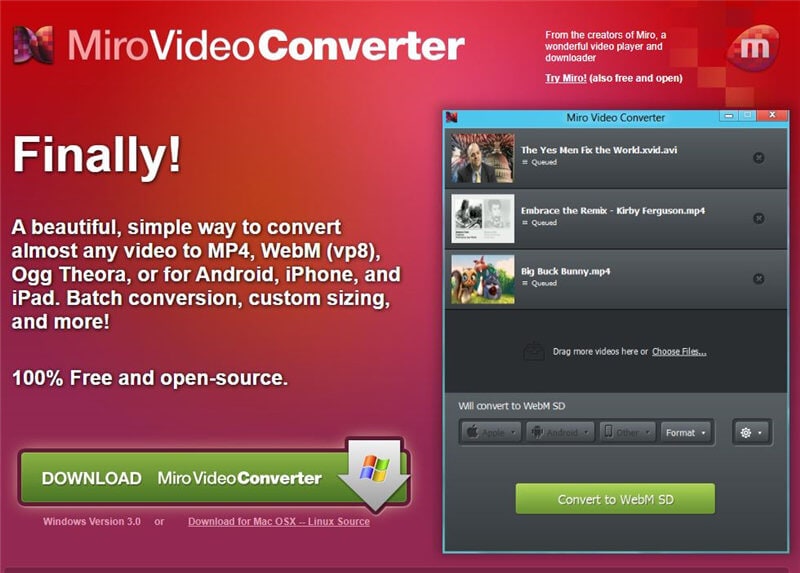
8. Wonderfox Free HD Video Converter
C'est une application exclusive pour la conversion et la compression de vidéos HD. L'outil Wonderfox est performant pour le montage vidéo, l'encodage, la conversion, le téléchargement, l'enregistrement, etc. Grâce à ce logiciel, vous pouvez sublimer vos enregistrements mémorables.
Avantages
● Il prend en charge plus de 500 formats de fichiers.
● Il est compatible avec Windows et prend en charge la conversion par lots, le montage vidéo, le téléchargement de vidéos en streaming, etc.
● Il dispose d'une technique de compression de haute qualité pour économiser de l'espace sur l'appareil.
Inconvénients
● Pour un produit complet, vous devez payer 29,95 $ par an.
● Il n'est pas compatible avec la plateforme Mac.
● Le service client est médiocre.
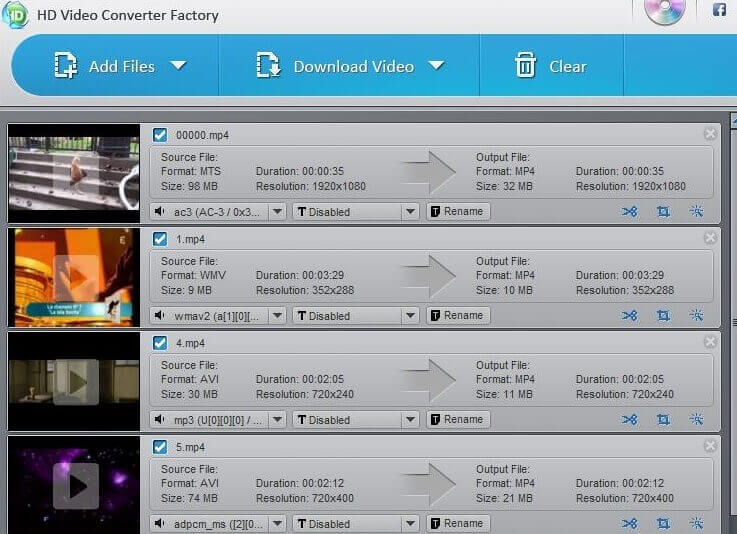
9. Logiciel Prism Video Converter
Cet outil est un produit prestigieux de NCH Software. Il vous permet de convertir ou de compresser n'importe quel fichier vidéo dans certaines limites. De plus, la version gratuite est suffisante pour un usage non commercial. Dans cet environnement, la procédure de compression semble simple et précise.
Avantages
● La conversion vidéo par lots est rapide.
● La qualité de compression et de conversion vidéo est excellente, sans perte de données.
● Compatible avec la plateforme Windows.
Inconvénients
● Pour accéder à toutes les fonctionnalités, vous devez acheter l'outil au prix de 34,99 $.
● Il n'est pas adapté aux utilisateurs de Mac.
● Ses fonctionnalités intégrées sont limitées.
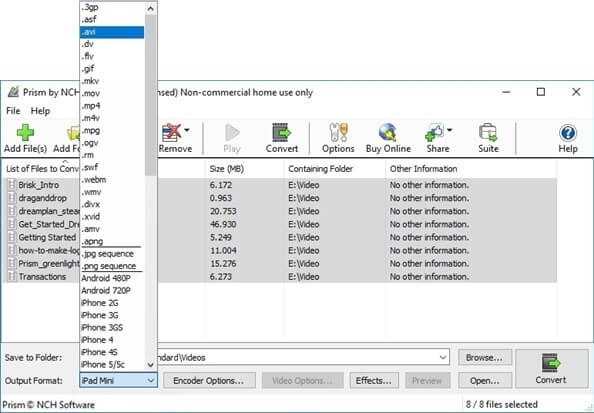
Conseil de pro
Si vous êtes intéressé par les compresseurs vidéo en ligne, rendez-vous sur 13 meilleurs compresseurs vidéo >></> pour en savoir plus.
Conclusion
Par conséquent, lorsque vous souhaitez compresser des vidéos pour YouTube, privilégiez les outils de compression de haute qualité, comme indiqué précédemment. Wondershare UniConverter est l'outil idéal, répondant à toutes vos attentes sur une plateforme unique. Selon vos besoins, vous pouvez analyser les applications et sélectionner celle qui vous convient. Lors de votre analyse, vérifiez sa compatibilité et la prise en charge des formats de fichiers pour éviter tout problème ultérieur. Choisissez judicieusement l'outil pour obtenir des résultats de qualité lorsque vous travaillez sur des vidéos complexes pour YouTube. La plupart des professionnels optent pour Wondershare Uniconverter pour ses performances constantes et ses fonctionnalités exceptionnelles.
Votre boîte à outils vidéo complète

Pierre Dubois
staff Éditeur